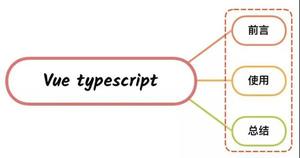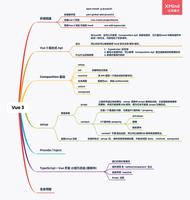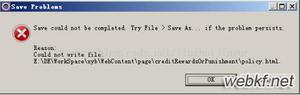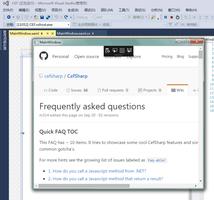怎样修改jupyter的默认存储位置[jupyter使用教程]

1、按下“win+r”,并输入cmd,然后按下enter键进入cmd.exe。如图:
2、输入jupyter notebook" title="jupyter notebook">jupyter notebook –generate-config,然后按下enter,效果如图:
3、出现的“Overwrite C:Userssongz.jupyterjupyter_notebook_config.py with default config?”,是询问你是否把这个文件重置为默认如果你已经修改过这个文件,就不要填y了,填N。我们这里的目的是为了获得文件位置。我的就是:“C:Userssongz.jupyterjupyter_notebook_config.py”。然后复制你自己的文件位置到文件夹的地址栏中打开这个文件,当然你也可以自己通过一层层地慢慢打开。通过记事本方式打开这个文件。
记事本打开这个文件后,按下“Control+F”,填入“ c.NotebookApp.notebook_dir”,效果如图:
4、首先把蓝色标记的那行开头的 # 删掉,因为我们知道Python中的#号是用来注释的,如果不删,就算在这行修改了地址也不会有用。最后就是把想用的文件夹位置填入“ ”中就行了。
5、最后我们可以试验下,确认是否修改成功了。
6、如果没有修改成功,则要右键jupyter notebook的快捷方式将它的访问链接后面的%USERPROFILE%删除即可。
Python学习网,有大量免费的Jupyter使用教程,欢迎大家学习!
以上是 怎样修改jupyter的默认存储位置[jupyter使用教程] 的全部内容, 来源链接: utcz.com/z/526052.html